| UPDATE 14 OKTOBER 2019 |
Iseng-iseng membuka artikel argajogja yang lama, ternyata ada beberapa artikel yang gambarnya sudah terhapus sehingga tampil tulisan tinypic seperti gambar di bawah ini.
Ini dikarenakan zaman dahulu kala kita belum punya web hosting sendiri jadi uploadnya di web gratisan maklum dana juga terbatas, he3..
Ini jadi pelajaran bagi Agan semua, kalo upload jangan di web gratisan karena web tersebut bisa kapan saja mendelete gambar yang kita upload.
Alhamdulillah ada kesempatan waktu untuk mengupdate beberapa artikel yang gambarnya tampil seperti di atas. monggo bagi yang menemukan gambar di atas, silahkan komentar sesegera mungkin akan kita update.
Untuk kali ini kami update artikel cara menampilkan rangka atap pada program archicad, tapi ini untuk Archicad 22 bukan 9, maaf ya pakde tidak sesuai judulnya, soalnya setelah ane cari gambar-gambar di hardisk laptopgambar untuk tutorial menampilkan rangka atap archicad 9 belum ketemu gak ketemu je, dan program archicad yang terinstal sekarang versi 22. jadi ya…

Setelah kemarin kita belajar langkah awal menjalankan Program Archicad, Pada tutorial kali ini, tak ajari kepada anda-anda kabeh cara menampilkan rangka atap pada program archicad 22, ikuti tutorial berikut ini…,
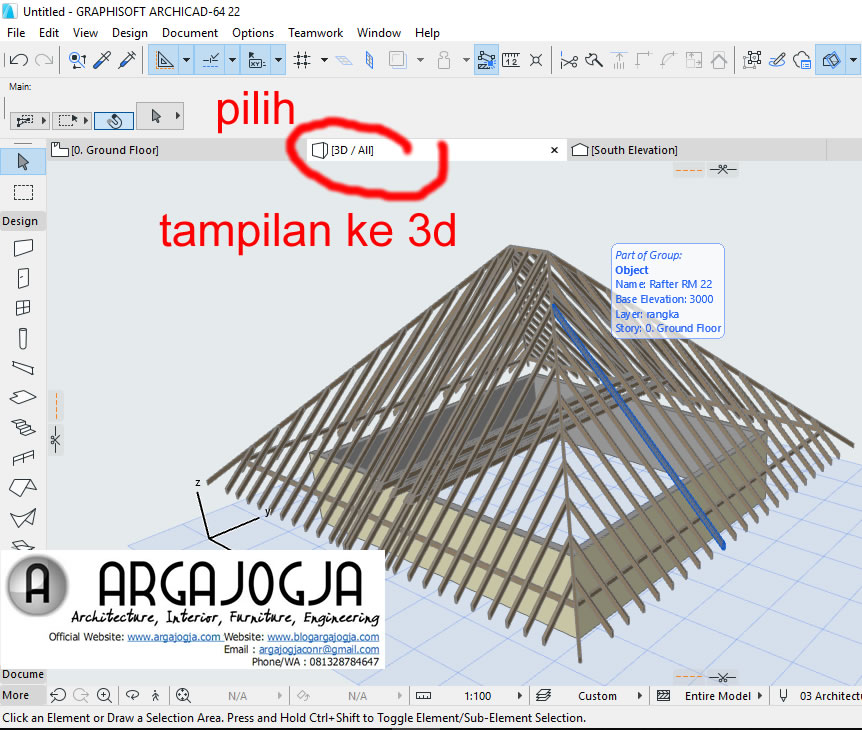
1. Buat sebuah objek dinding, lihat gambar di bawah ini, setelah langkah 1, klik titik A-B, B-C, C-D dan seterusnya sampai nutup
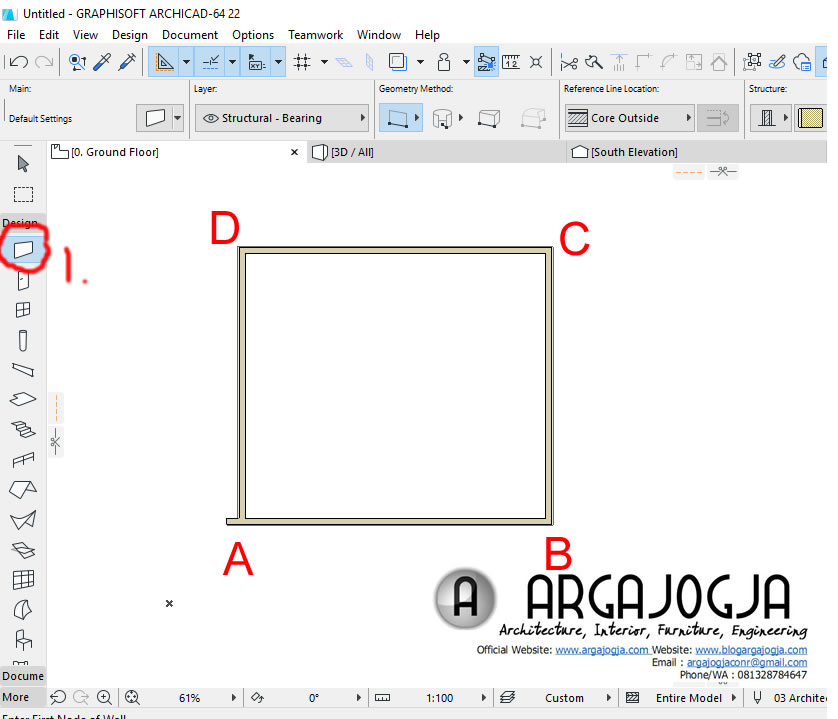
2. Buat Objek Atap, lihat gambar di bawah ini, ikuti langkah 1 lalu klik A ke B
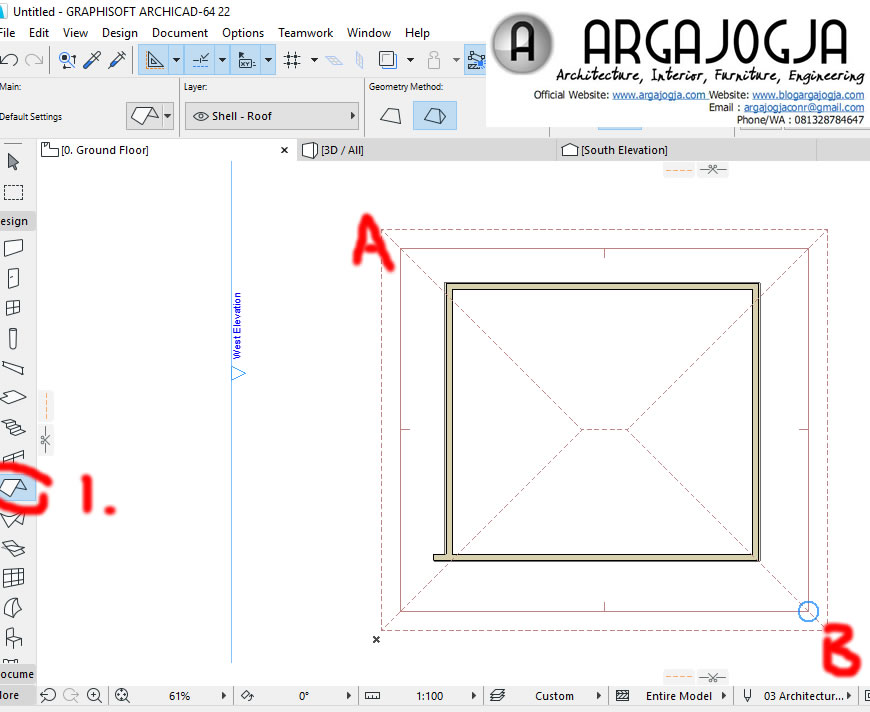
3. Buat Layer Baru, tekan Ctrl L, akan tampil tampilan seperti dibawah ini, buat layer baru klik new, beri nama lalu ok
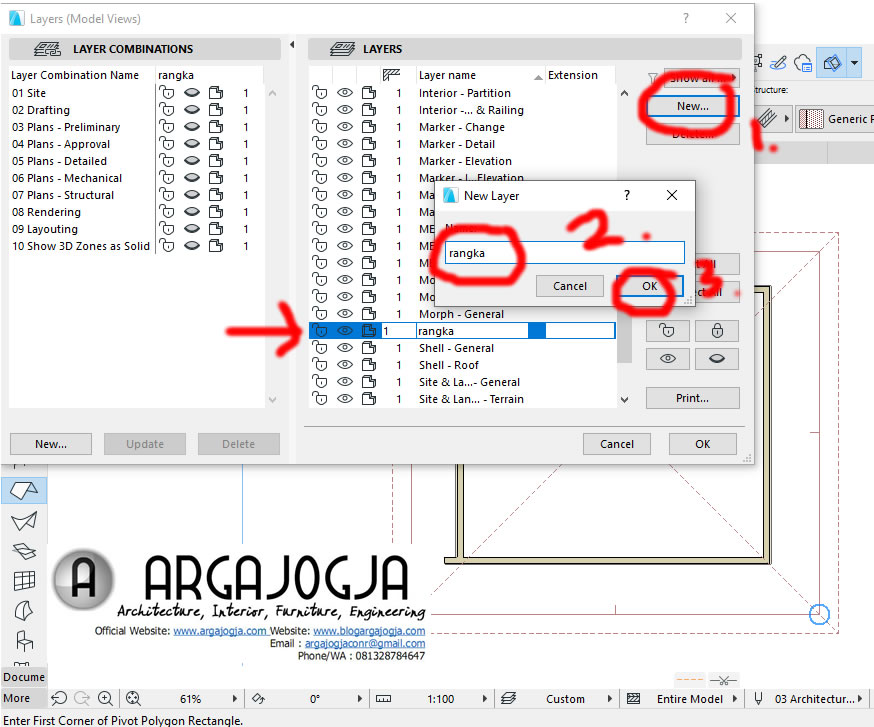
4. Pilih Menu Design untuk archicad 22 untuk archicad 9 pilih menu extrass, dan seterusnya ikuti langkah pada gambar di bawah ini
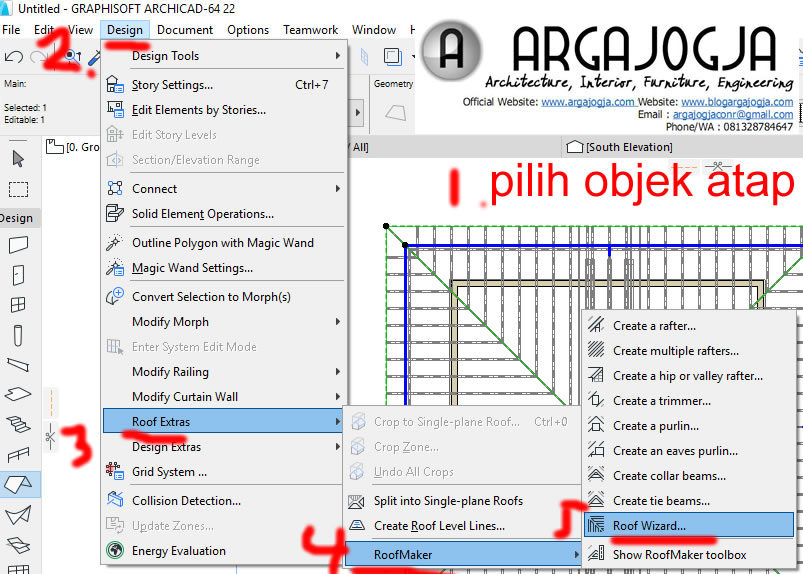
5. Akan tampil tampilan dibawah ini, lalu ganti menjadi layer rangka atap
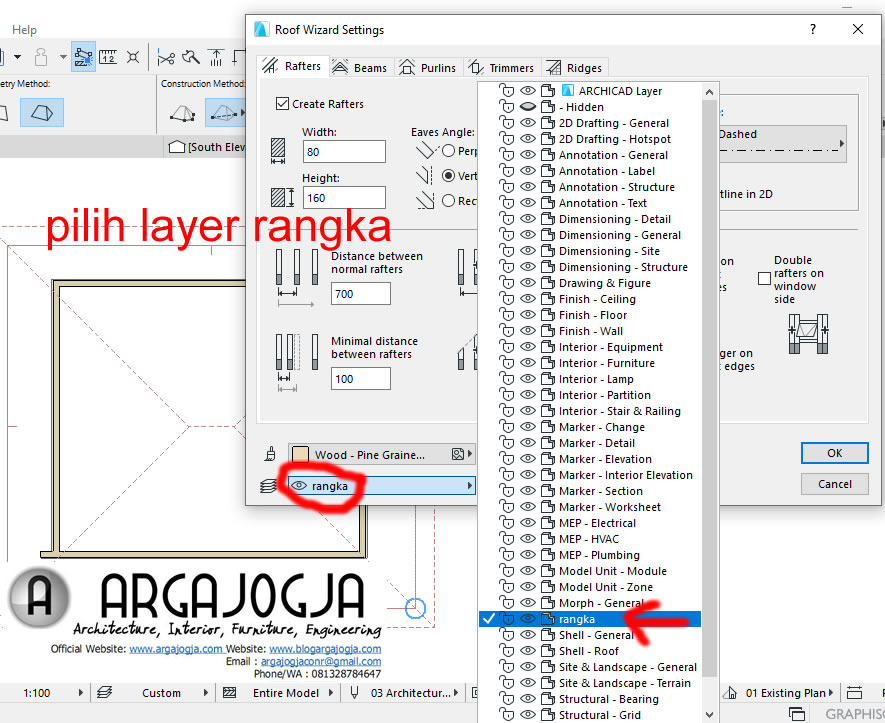
6.Sembunyikan Layer Roof, ini berfungsi agar rangka atapnya kelihatan
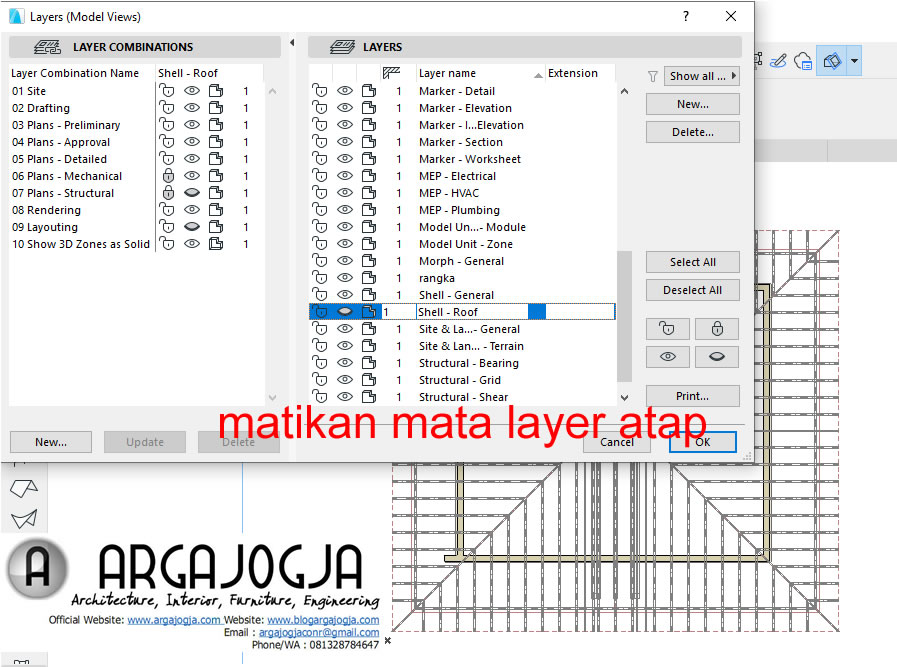
7.lalu tekan tampilan 3D untuk menampilkan dalam 3Dimensi
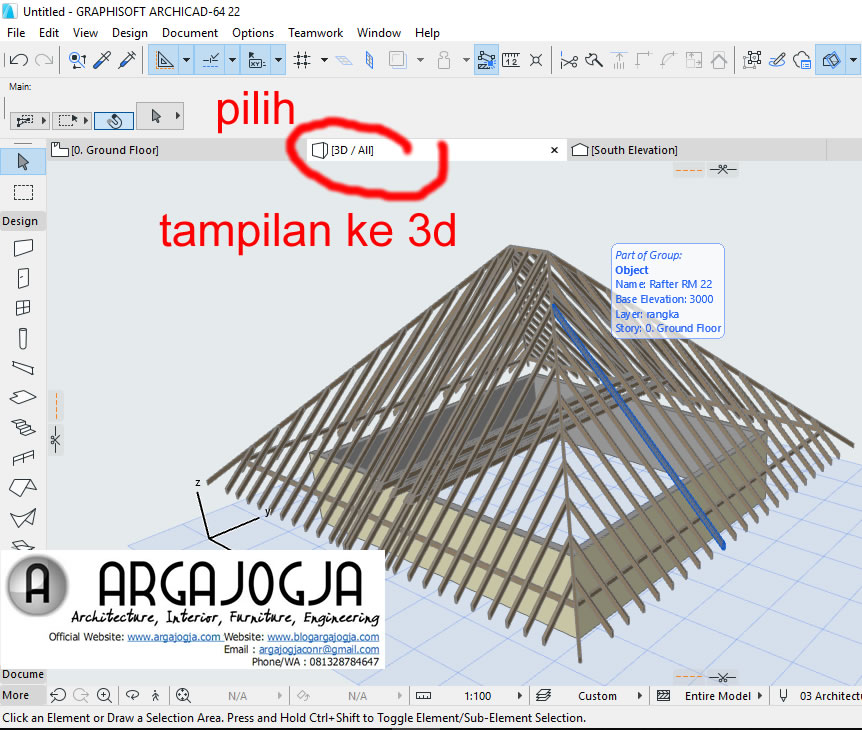
8. Wis Rampung
Gampang to..? he3x.. tunggu tutorial berikutnya
Barang kali ingin tahu cara membuat bubungan atap pada program Arcicad? disini
O iya ingin tahu cara membuat rumah dengan ArchiCAD? Alhamdulillah kami menyediakan tutorialnya. bisa kunjungi www.blogargajogja.com/video-tutorial , tutorial no 11, berikut covernya
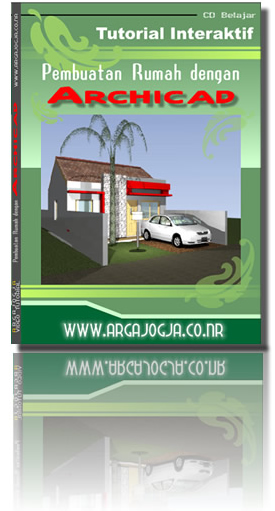
Berikut Demo Video Tutorial ArchiCAD

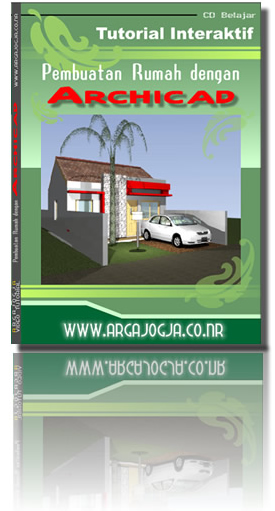

dereng enten kuda-kudanipun pak 🙁